Sharp AR-405 User Manual [de]

MODELL
AR-405
DIGITALER KOPIERER
BEDIENUNGSANLEITUNG
∙ INBETRIEBNAHME |
Seite |
1-1 |
|
∙ KOPIEREN |
2-1 |
∙ SPEZIALFUNKTIONEN |
3-1 |
∙ VERBRAUCHSMATERIALIEN |
4-1 |
∙ BEI STÖRUNGEN |
5-1 |
∙ ALLGEMEINE |
|
INFORMATIONEN |
6-1 |
∙ SONDERZUBEHÖR |
7-1 |
∙ GERÄTEBETREUER- |
|
ANLEITUNG |
8-1 |
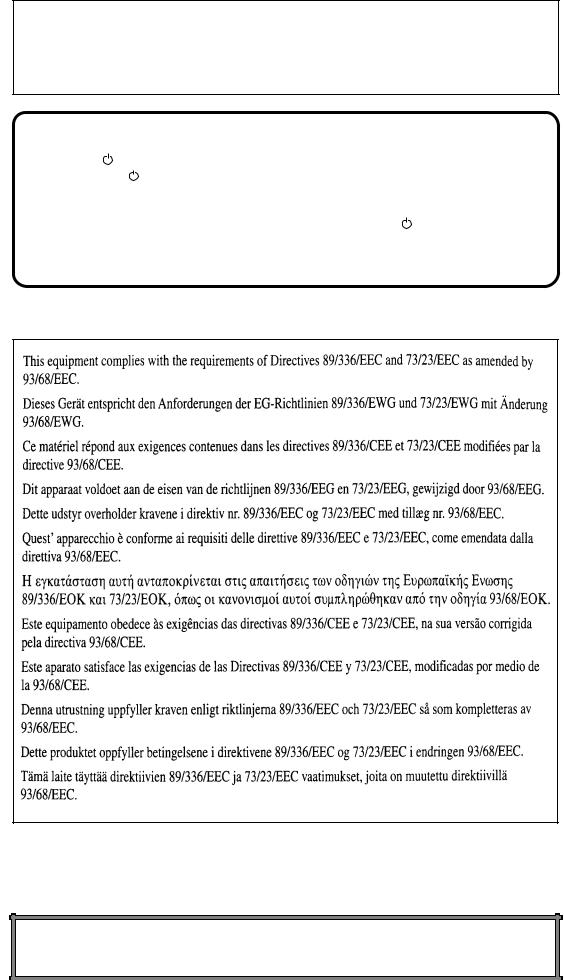
Achtung !
Dieses Produkt ist ein Klasse-A-Produkt.
Bei der Verwendung in Haushalten, Büros oder ähnlichen Umgebungen kann es Funkstörungen bei anderen Geräten verursachen, so daß der Betreiber geeignete Gegenmaßnahmen ergreifen muß.
In einigen Ländern sind die Positionen des “POWER”-Schalters statt “ON” und “OFF” mit “I” und “ ” auf dem Gerät markiert.
Das Zeichen " " bezeichnet, daß das Gerät nicht vollständig abgeschaltet ist, sondern es sich bei dieser Position des "POWER"-Schalters einem Wartezustand befindet.
Wenn Ihr Gerät so bezeichnet ist, halten Sie "I" für "ON" und " " für "OFF".
VORSICHT:
Zur vollständigen elektrischen Trennung vom Netz, Netzstecker herausziehen.
Das CE-Label wird nur dann auf einem Gerät, einer Einrichtung oder Anlage aufgebracht, wenn die in dem vorstehenden Satz beschriebenen Richtlinien auf das Produkt anwendbar sind. (Dieser Satz ist nicht für Länder bestimmt, in denen die vorgenannten Richtlinien nicht Bedingung sind.)
Vorsicht!
Die Netzsteckdose muß nahe dem Gerät angebracht und leicht zugänglich sein.

INHALT
|
|
Seite |
● |
EINFÜHRUNG ..................... |
2 |
● |
VERWENDUNG DIESER |
|
|
BEDIENUNGSANLEITUNG ............ |
2 |
KAPITEL 1
INBETRIEBNAHME
● AUFSTELLANFORDERUNGEN ........ |
1-2 |
● VORSICHTSHINWEISE .............. |
1-3 |
● EINUND AUSSCHALTEN ........... |
1-5 |
Energiesparmodi ................... |
1-6 |
● INFORMATIONSFUNKTION .......... |
1-7 |
● VERWENDUNG DES SENSORFELDS ... |
1-8 |
So verwenden Sie das Sensorfeld ....... |
1-8 |
Wahl von Funktionen ................ |
1-8 |
Symbole für Funktionseinstellung ....... |
1-9 |
KAPITEL 2
KOPIEREN
● KOSTENSTELLENFUNKTION ......... |
2-2 |
● VERWENDUNG DES RADF........... |
2-3 |
● KOPIEREN VON DER |
|
DOKUMENTENAUFLAGE ............ |
2-8 |
● VERKLEINERUNG/VERGRÖSSERUNG/ |
|
ZOOM ......................... |
2-11 |
● SPEZIALPAPIER |
|
(manuelle Zuführung) ............... |
2-14 |
Zweiseitenkopieren vom manuellen |
|
Eingabefach ..................... |
2-15 |
● BELICHTUNGSEINSTELLUNGEN ..... |
2-16 |
● SORTIEREN/GRUPPIEREN ......... |
2-17 |
● PROGRAMMSPEICHER ............ |
2-18 |
● UNTERBRECHEN EINES |
|
KOPIERLAUFS ................... |
2-20 |
KAPITEL 3
SPEZIALFUNKTIONEN
● XY-ZOOM ........................ |
3-2 |
● RANDVERSETZUNG ............... |
3-4 |
● LÖSCHUNG ...................... |
3-6 |
● DOPPELSEITENKOPIEREN .......... |
3-8 |
● MEHRFACHKOPIE ................ |
3-10 |
● DECKBLÄTTER .................. |
3-13 |
● TRANSPARENTFOLIEN MIT |
|
TRENNBLÄTTERN ................ |
3-15 |
● BROSCHÜRE KOPIEREN ........... |
3-17 |
● BILDBEARBEITUNGSFUNKTIONEN ... |
3-20 |
Zentrieren ....................... |
3-20 |
Wiederholkopie ................... |
3-22 |
S/W-Umkehrung .................. |
3-25 |
Bindung ändern................... |
3-27 |
● TEXTSTEMPEL ................... |
3-30 |
Datum .......................... |
3-30 |
Stempel wählen................... |
3-33 |
Wasserzeichen ................... |
3-36 |
Seitenzahl ....................... |
3-39 |
● ÜBERSICHT ..................... |
3-42 |
KAPITEL 4 |
Seite |
|
|
VERBRAUCHSMATERIALIEN |
|
● PAPIER ......................... |
4-2 |
Arten und Formate von Kopierpapier ..... |
4-2 |
Einlegen von Kopierpapier ............ |
4-2 |
● NACHFÜLLEN VON TONER .......... |
4-5 |
●TONERSAMMELBEHÄLTER VOLL ..... 4-7
●AUFBEWAHRUNG VON VERBRAUCHSMATERIALIEN ......... 4-8
KAPITEL 5
BEI STÖRUNGEN
● PAPIERSTAU BESEITIGEN ........... |
5-2 |
|
● |
WARTUNG ERFORDERLICH ........ |
5-11 |
● |
FEHLERSUCHE .................. |
5-12 |
KAPITEL 6
ALLGEMEINE INFORMATIONEN
● BEZEICHNUNGEN UND FUNKTIONEN DER
TEILE ........................... |
6-2 |
Außen ........................... |
6-2 |
Innen ........................... |
6-3 |
Bedienfeld ........................ |
6-4 |
Sensorfeld (Grundbildschirm) .......... |
6-5 |
● WARTUNG UND PFLEGE ............ |
6-6 |
● EINSTELLEN DES SENSORFELD- |
|
KONTRASTS ..................... |
6-7 |
● TECHNISCHE DATEN ............... |
6-8 |
KAPITEL 7
SONDERZUBEHÖR
● SYSTEMKONFIGURATION ........... |
7-2 |
● FINISHER (AR-FN1N) ............... |
7-3 |
● FINISHER (AR-FN2) ............... |
7-19 |
● GROSSRAUMFACH (AR-LC1) ........ |
7-30 |
● UNTERTISCH/500-BLATT-PAPIERLADE |
|
(AR-DE1) ....................... |
7-34 |
● DUALES AUSGABEFACH (AR-TR1) ... 7-37
KAPITEL 8 GERÄTEBETREUER-ANLEITUNG
●GERÄTEBETREUER-CODENUMMER ... 8-2 Speicherung der Gerätebetreuer-
Codenummer ..................... |
8-2 |
●GERÄTEBETREUER-PROGRAMME .... 8-4 Verwendung der Gerätebetreuer-
|
Programme ....................... |
8-7 |
● |
GERÄTEBETREUER RUFEN ........ |
8-28 |
● |
GERÄTEBETREUER-CODENUMMER: |
|
|
WERKSEINSTELLUNG ............. |
8-29 |
8KAPITEL 7KAPITEL 6KAPITEL 5KAPITEL 4KAPITEL 3KAPITEL 2KAPITEL 1KAPITEL
1
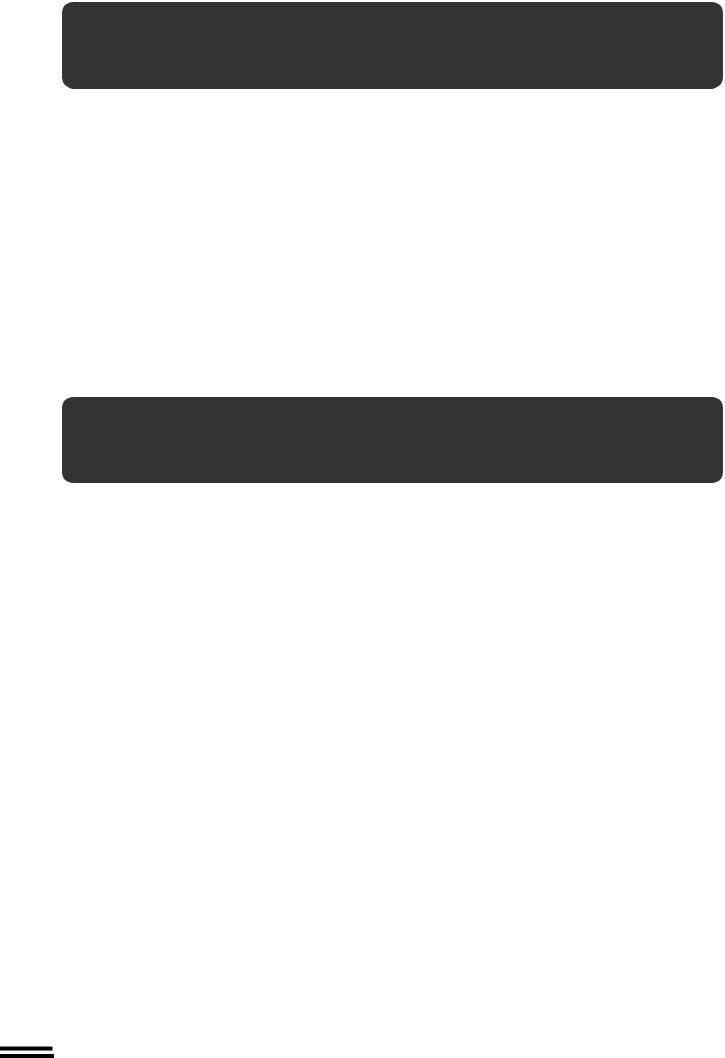
EINFÜHRUNG
Der AR-405 ist ein Kopierer mit digitaler Bildverarbeitung, der hohe Produktivität und praktische Funktionen, darunter intelligente Bildverarbeitungsfunktionen, in sich vereint.
Zu ihren vielen praktischen Merkmalen und Funktionen gehören der Dokumentenzuführer*, verschiedene Spezialfunktionen wie Doppelseitenkopieren, Randversetzung, Löschung, XY-Zoom und S/W-Umkehrung, eine Funktion zum Kopieren von Fotos und ein interner Kostenstellenzähler. Das digitale Verarbeitungssystem des Kopierers gestattet das Sortieren mehrerer Kopiensätze ohne Sorter. Dieser Kopierer kann mit einem optionalen Großraumfach ausgestattet werden, das 3000 Blatt Kopierpapier aufnimmt. Außerdem können die Geräte mit einem optionalen Finisher versehen werden, um fertige Kopiensätze zu erstellen.
Dieser Kopierer wurde außerdem für einfache Bedienung konzipiert. Das leicht verständliche Bedienfeld und die INFORMATIONSFUNKTION führen den Benutzer durch die meisten Betriebsvorgänge. Um jedoch den optimalen Nutzen von Ihrem Kopierer zu erhalten, möchten wir Ihnen empfehlen, sich zuerst diese Bedienungsanleitung durchzulesen, um sich mit allen Möglichkeiten des Kopierers vertraut zu machen.
HINWEISE:
●Diese Bedienungsanleitung beschreibt nur die Kopiererfunktionen. Eine Beschreibung der optionalen Druckerfunktionen finden Sie in der entsprechenden separaten Anleitung.
VERWENDUNG DIESER BEDIENUNGSANLEITUNG
Diese Bedienungsanleitung ist sowohl für normale Benutzer als auch für Gerätebetreuer vorgesehen.
Für normale Benutzer
Wir empfehlen Ihnen, die Abschnitte INBETRIEBNAHME, KOPIEREN und SPEZIALFUNKTIONEN zu lesen, um die verfügbaren Merkmale und Funktionen Ihres Kopierers kennenzulernen. Danach können Sie ganz nach Bedarf in der Bedienungsanleitung nachschlagen, wenn Sie zusätzliche Informationen zu den Funktionen benötigen, die Sie normalerweise verwenden.
Für Gerätebetreuer
Lesen Sie alle Abschnitte der Bedienungsanleitung, um sich mit allen Merkmalen und Funktionen des Kopierers vertraut zu machen. In dieser Bedienungsanleitung sind Informationen, die für den Gerätebetreuer relevant sind, mit “ GERÄTEBETREUER ” gekennzeichnet. Achten Sie besonders auf diese Hinweise und auf die Abschnitte VERBRAUCHSMATERIALIEN, BEI STÖRUNGEN, ALLGEMEINE INFORMATIONEN und SONDERZUBEHÖR, um für einen effizienten und störungsfreien Betrieb des Kopierers sorgen zu können.
Der Abschnitt GERÄTEBETREUER-ANLEITUNG wurde speziell für Sie geschrieben. Er enthält die erforderlichen Programme und Informationen für die Programmierung, mit denen Sie den Kopierer optimal an die jeweiligen Anforderungen anpassen können.
2

1KAPITEL
KAPITEL 1
INBETRIEBNAHME
Dieses Kapitel enthält die grundlegenden Informationen für die Verwendung dieses Kopierers.
|
Seite |
● AUFSTELLANFORDERUNGEN ....................... |
1-2 |
● VORSICHTSHINWEISE ............................. |
1-3 |
● EINUND AUSSCHALTEN ........................... |
1-5 |
Energiesparmodi .................................. |
1-6 |
● INFORMATIONSFUNKTION .......................... |
1-7 |
● VERWENDUNG DES SENSORFELDS .................. |
1-8 |
So verwenden Sie das Sensorfeld ...................... |
1-8 |
Wahl von Funktionen................................ |
1-8 |
Symbole für Funktionseinstellung ....................... |
1-9 |
1-1

Aufstellanforderungen INBETRIEBNAHME 1KAPITEL
AUFSTELLANFORDERUNGEN
Beachten Sie die folgenden Hinweise bei der ersten Aufstellung sowie bei jedem Wechsel des Aufstellplatzes, um einen sicheren und einwandfreien Betrieb des Geräts zu gewährleisten.
1. Der Kopierer sollte nahe einer Netzsteckdose für einfachen Anschluß aufgestellt werden.
2.Das Netzkabel darf nur an eine Schutzkontaktsteckdose mit der angegebenen Auslegung angeschlossen werden.
● Die Leistungsaufnahme dieses Kopierers ist auf dem Typenschild
hinten rechts am Kopierer angegeben.
3.Der Kopierer darf nicht an den folgenden Plätzen aufgestellt werden: ● an feuchten Plätzen
● unter direkter Sonnenbestrahlung
●an staubigen Plätzen
●an unzureichend belüfteten Plätzen
●an Plätzen mit starken Temperaturund Feuchtigkeitsschwankungen (beispielsweise nahe einer Klimaanlage oder Heizung)
4. Da dieser Kopierer über eine Festplatte verfügt, muß er auf einem ebenen, festen Boden aufgestellt werden, der keinen Vibrationen ausgesetzt ist.
5. Der erforderliche Freiraum um das Gerät für Wartung und einwandfreie
Belüftung muß eingehalten werden. |
30 cm |
|
|
60 cm |
30 cm |
60 cm
1-2

VORSICHTSHINWEISE
1.Achten Sie darauf, die Bildtrommel nicht zu berühren. Kratzer und Flecken auf der Bildtrommel führen zu unklaren Kopien.
2.Die Fixiereinheit wird sehr heiß, daher ist entsprechende Vorsicht geboten.
3.Da der Kopierer über eine Festplatte verfügt, muß der Netzschalter unbedingt auf die Aus-Position gestellt werden, bevor der Kopierer bewegt wird. Achten Sie darauf, den Kopierer keinen Stößen und Vibrationen auszusetzen.
4.Schauen Sie nicht direkt auf die Lichtquelle, weil Ihre Augen dadurch Schaden nehmen können.
5.Am optionalen Untertisch/500-Blatt-Papierlade befinden sich vier Stellfüße für die Aufstellung.
Wenn das Gerät mit dem optionalen Untertisch/500-Blatt- Papierlade zu einem anderen Platz gebracht werden soll, müssendieStellfüßeunbedingthochgedrehtwerden.Senken Sie die vier Stellfüße am neuen Stellplatz wieder bis zum Boden ab, und verriegeln Sie die beiden Laufrollen an der Vorderseite des Kopierers.
6.Wenn der Kopierbetrieb unterbrochen wird (weil beispielsweise die Funktion UNTERBRECHUNG verwendet wurde, das Papier oder der Toner zu Ende gegangen sind, ein Papierstau eingetreten ist usw.), speichert dieser Kopierer die Bilddaten der Originale, die vor der Unterbrechung gelesen wurden. Wird das Kopieren von vertraulichen Dokumenten aus den obigen Gründen unterbrochen, sollten
Sie unbedingt den unterbrochenen Kopierlauf fortsetzen, indemSiedieTasteSTART( )betätigen,oderdieBilddaten durch Betätigung der Taste ALLES LÖSCHEN (CA ) löschen, nachdem das Unterbrechungskopieren beendet ist bzw. die Störung behoben wurde, weil die Daten sonst von anderen Personen ausgedruckt werden können.
)betätigen,oderdieBilddaten durch Betätigung der Taste ALLES LÖSCHEN (CA ) löschen, nachdem das Unterbrechungskopieren beendet ist bzw. die Störung behoben wurde, weil die Daten sonst von anderen Personen ausgedruckt werden können.
Fixiereinheit
Bildtrommel
Laufrolle
lösen
anziehen  lösen
lösen
verriegeln
Stellfuß
Vorsichtshinweise INBETRIEBNAHME 1 KAPITEL
Hinweise zum Laser
Wellenlänge |
785 nm +10 nm |
|
–15 nm |
Impulsdauer |
(3,025 µs ±3,0 ns)/7 mm |
|
|
Abgabeleistung |
0,24 - 0,60 mW |
|
|
Die Ausgangsleistung des Scanners wird vom Hersteller auf 0,6 MILLIWATT PLUS 8 PCTS eingestellt und durch den automatischen Leistungsregler (APC) konstant gehalten.
Vorsicht
Dieses Gerät ist mit einer Niederleistungs-Laservorrichtung ausgestattet. Zur Gewährleistung der fortwährenden Sicherheit dürfen keine Verkleidungsteile entfernt oder Innenteile berührt werden. Wartungsarbeiten dürfen nur von Fachpersonal ausgeführt werden.
1-3

VORSICHTSHINWEISE
Vorsichtshinweise INBETRIEBNAHME 1KAPITEL
|
|
CAUTION |
VAROITUS! |
|
|
INVISIBLE LASER RADIATION |
LAITTEEN KÄYTTÄMINEN |
|
|
WHEN OPEN AND INTERLOCKS |
MUULLA KUIN TÄSSÄ |
CLASS 1 LASER PRODUCT |
|
||
|
DEFEATED. AVOID EXPOSURE |
KÄYTTÖOHJEESSA MAINITULLA |
|
|
|
TO BEAM. |
TAVALLA SAATTAA ALTISTAA |
|
|
||
|
|
VORSICHT |
KÄYTTÄJÄN |
LASER KLASSE 1 |
|
||
|
TURVALLISUUSLUOKAN 1 |
||
|
UNSICHTBARE |
||
|
|
YLITTÄVÄLLE NÄKYMÄTTÖMÄLLE |
|
|
|
LASERSTRAHLUNG WENN |
|
|
|
LASERSÄTEILYLLE. |
|
LUOKAN 1 LASERLAITE |
|
ABDECKUNG GEÖFFNET UND |
|
|
|
||
|
SICHERHEITSVERRIEGELUNG |
VARNING |
|
|
|
||
|
|
ÜBERBRÜCKT. NICHT DEM |
OM APPARATEN ANVÄNDS PÅ |
|
|
||
KLASS 1 LASERAPPARAT |
|
STRAHL AUSSETZEN. |
ANNAT SÄTT ÄN I DENNA |
|
|
BRUKSANVISNING |
|
|
|
ADVARSEL |
|
|
|
SPECIFICERATS, KAN |
|
|
|
USYNLIG LASERSTRÅLNING |
|
|
|
ANVÄNDAREN UTSÄTTAS FÖR |
|
|
|
VED ÅBNING, NÅR |
|
|
|
OSYNLIG LASERSTRÅLNING, |
|
|
|
SIKKERHEDSBRYDERE ER UDE |
|
|
|
SOM ÖVERSKRIDER GRÄNSEN |
|
|
|
AF FUNKTION. UNDGÅ |
|
|
|
FÖR LASERKLASS 1. |
|
|
|
UDSAETTELSE FOR STRÅLNING. |
|
|
|
|
|
|
|
|
|
CAUTION AVOID EXPOSURE TO BEAM. |
|
INVISIBLE LASER RADIATION WHEN OPEN AND INTERLOCKS DEFEATED. |
|
VORSICHT |
UNSICHTBARE LASERSTRAHLUNG WENN ABDECKUNG GE…FFNET UND |
ADVARSEL |
SICHERHEITSVERRIEGELUNG †BERER†CKT. NICHT DEM STRAHL AUSSETZEN. |
UDE AF FUNKTION. UNDG UDSAETTELSE FOR STR LNING. |
|
ADVERSEL |
USYNLIG LASERSTR LING VED BNING, N R SIKKERHEDSAFBRYDERE ER |
UNNG EKSPONERING FOR STR LEN. |
|
|
USYNLIG LASERSTR LING N R DEKSEL PNES OG SIKKERHEDSL S BRYTES. |
VARNING OSYNLIG LASERSTR LNING N R DENNA DEL R …PPNAD OCH SP RRAR R
URKOPPLADE. STR LEN R FARLIG. BETRAKTA EJ STR LEN.
VARO! AVATTAESSA JA SUOJALUKITUS OHITETTAESSA OLET ALTTIINA N KYM T…NT
LASERS TEILYLLE. L KATSO S TEESEEN.
CLASS 1
LASER PRODUCT
LASER KLASSE 1
1-4

EINUND AUSSCHALTEN
|
Der Netzschalter befindet sich an der linken Seite des Kopierers. Wenn |
|
der Netzschalter auf die Ein-Position gestellt wird, erscheint die Meldung |
Einschalten |
“WARMLAUF. BITTE WARTEN.” im Meldungsdisplay. Das Warmlaufen |
dauert etwa 65 Sekunden. Sobald der Kopierer betriebsbereit ist, |
|
|
erscheint die Meldung “KOPIERBEREIT.”. Dann leuchtet die Anzeige |
|
der Taste START ( ), um darauf hinzuweisen, daß kopiert werden |
|
kann. |
|
Falls der Kopierer für den Kostenstellenmodus programmiert wurde, |
|
erscheint die Meldung “GEBEN SIE IHRE KONTO-NR. EIN. --- |
|
--” nach dem Warmlaufen. Nach der Eingabe einer gültigen |
|
Kontonummer ist Kopieren möglich. |
Ausschalten
Ausschalten und -Ein INBETRIEBNAHME 1KAPITEL
1-5

Ausschalten und -Ein INBETRIEBNAHME 1KAPITEL
EINUND AUSSCHALTEN
Energiesparmodi
Der Kopierer verfügt über zwei Modi zum Reduzieren des gesamten Stromverbrauchs, wodurch die Betriebskosten verringert und die natürlichen Ressourcen als Beitrag zum Umweltschutz geschont werden. Die beiden Energiesparmodi sind der Vorwärmmodus und der Ausschalttimermodus
GERÄTEBETREUER
Ab Werk werden die Aktivierungszeit für den Vorwärmmodus auf 15 Minuten und die Zeitdauer für den Ausschalttimermodus auf 60 Minuten eingestellt. Diese Zeitdauer kann nach den Anweisungen im Abschnitt für den Gerätebetreuer geändert werden. Es wird empfohlen, diese Zeitdauer gemäß den tatsächlichen Anforderungen im Betrieb des Kopierers einzustellen.
Ausschalttimermodus
Wenn der Ausschalttimermodus aktiv ist, schaltet der Kopierer automatisch die Spannungsversorgung aus, nachdem eine programmierte Zeitdauer ohne Kopierbetrieb nach dem Erstellen der letzten Kopie oder nach dem Einschalten des Kopierers verstrichen ist. Der Netzschalter wird automatisch in die Aus-Position gebracht. Um die Spannungsversorgung wieder einzuschalten, stellen Sie den Netzschalter einfach auf die Ein-Position.
Die ENERGY STAR®-Richtlinien gelten nur in Europa für die Produkte. Produkte, die die ENERGY STAR®-Richtlinien erfüllen, tragen das oben dargestellte Logo. Produkte ohne das Logo erfüllen unter Umständen die ENERGY Richtlinien nicht.
GERÄTEBETREUER |
Siehe Seite 8-21 zum Einstellen des |
Ausschalttimers. Siehe Seite 8-26 zum Aktivieren und Deaktivieren des Ausschalttimermodus.
Vorwärmmodus
Der Kopierer schaltet in diesen Modus, nachdem die eingestellte Zeitdauer ohne Kopierbetrieb nach dem Erstellen der letzten Kopie oder nach dem Einschalten des Kopierers verstrichen ist.
Wenn der Kopierer in den Vorwärmmodus schaltet, wird die Meldung “VORWÄRMMODUS. ORIGINALE EINLEGEN.” angezeigt.
In diesem Zustand wird der Fixierer im Kopierer auf einer niedrigeren Temperatur gehalten, wodurch Energie gespart wird. Die Vorwärmtemperatur ist jedoch hoch genug, daß der Kopierer etwa 30 Sekunden nach Betätigung einer Taste in den Bereitschaftszustand kommen oder mit dem Kopieren beginnen kann.
Um im Vorwärmmodus zu kopieren, nehmen Sie die gewünschten Einstellungen am Kopierer vor und betätigen Sie die Taste START ( ), d.h. Sie führen die normale Bedienung für Kopieren aus.
), d.h. Sie führen die normale Bedienung für Kopieren aus.
GERÄTEBETREUER |
Siehe Seite 8-22 für Informationen zum |
Einstellen des Vorwärmmodus.
1-6

INFORMATIONSFUNKTION
Die Informationsfunktion ist eine Kurzanleitung für die verschiedenen Merkmale und Funktionen des Kopierers. Der Informationsmodus kann aktiviert werden, wenn der Kopierer im Bereitschaftsmodus ist.
1KAPITEL
|
4 |
INFORMATION |
BEENDEN |
INFORMATION WÄHLEN. |
|
KOPIERER
NACHFÜLLEN
1
2
Betätigen Sie im Bereitschaftsmodus die Taste INFORMATION ( ).
).
● Der Bildschirm mit den Informationsthemen wird angezeigt.
Betätigen Sie die Taste “KOPIERER”, um den ersten Bildschirm mit den Kopiererfunktionen abzurufen.
●Wenn der Tonervorrat nicht bald zu Ende geht, ist dieser Schritt nicht erforderlich.
Informationsfunktion INBETRIEBNAHME
INFORMATION |
|
BEENDEN |
2SEITIGE KOPIEN ERSTELLEN |
|
|
(2SEITIG |
|
|
KOPIEN ZU |
ODER |
1/5 |
FERTIGE |
(AUSGABE) |
|
DOKUMENTENZUFÜHRER |
|
|
HÄUFIG |
PROGRAMME |
|
SPEICHERN |
|
|
Wählen Sie die Funktion, über die Sie mehr erfahren 3 möchten, indem Sie eine der Kopiererfunktionen-Tasten
auf dem Sensorfeld betätigen.
●Wenn die Funktion, über die Sie Informationen wünschen, nicht
auf dem Sensorfeld angezeigt wird, betätigen Sie die Bildlauftaste ( ) auf dem Sensorfeld, bis die Funktion angezeigt wird.
) auf dem Sensorfeld, bis die Funktion angezeigt wird.
●Durch Betätigung einer der Kopiererfunktionen-Tasten wird eine
Beschreibung dieser Funktion angezeigt. Mit der Bildlauftaste ( ) können Sie die Anzeige verschieben, um sämtliche Informationen über die jeweilige Funktion anzuzeigen.
) können Sie die Anzeige verschieben, um sämtliche Informationen über die jeweilige Funktion anzuzeigen.
●Betätigen Sie die Taste “INDEX”, um zum Bildschirm mit den Kopiererfunktionen zurückzukehren.
●Zum Beenden des INFORMATIONSmodus betätigen Sie die Taste “BEENDEN” auf dem Sensorfeld.
1-7

sensorfelds des Verwendung INBETRIEBNAHME 1KAPITEL
VERWENDUNG DES SENSORFELDS
So verwenden Sie das Sensorfeld
|
|
|
Sie können eine im Sensorfeld angezeigte Funktion |
|
KOPIERBEREIT. |
|
|
|
|
einstellen oder deaktivieren, indem Sie eine Taste mit |
|
|
|
|
|
|
1. A4 |
|
einem Finger betätigen (drücken). Die Betätigung von Tasten |
|
|
|
im Sensorfeld kann durch einen Signalton (und durch eine |
|
|
|
hervorgehobene Anzeige) bestätigt werden. |
|
|
|
GERÄTEBETREUER Damit der Signalton erzeugt wird, muß er in |
|
AUTOM. |
100% |
einem Gerätebetreuer-Programm aktiviert werden. Siehe Seite 8-26. |
|
BELICHTUNG |
ABBILDUNGSVERH |
|
Wenn Tasten grau angezeigt werden, wurden sie deaktiviert. Bei Betätigung dieser Tasten werden zwei kurze Signaltöne erzeugt.
ABRUFEN
Wahl von Funktionen
|
|
OK |
LÖSCHUNG |
ABBRECHEN |
|
RANDLÖSCHUNG |
|
|
MITTEN- |
|
|
LÖSCHUNG |
|
|
RAND- + |
|
|
MITTENLÖSCH. |
|
|
KOPIERBEREIT. |
|
|
SPEZIALMODI |
|
OK |
RAND- |
LÖSCHUNG |
DOPPEL- |
VERSETZUNG |
|
|
|
|
|
MEHRFACHKOPIE |
DECKBLÄTTER |
|
BROSCHÜRE |
BILD BE- |
|
KOPIEREN |
ARBEITEN |
|
AUTOM. |
AUTOM. A4 |
|
BELICHTUNG |
PAPIERWAHL |
|
Zum Speichern der gewählten Einstellungen für eine Funktion betätigen Sie die Taste “OK” im Einstellungsbildschirm. Die Einstellungen, die hervorgehoben angezeigt werden, werden für die gewählte Funktion gespeichert.
Einige Spezialfunktionen können gewählt werden, indem die entsprechenden Tasten im Bildschirm SPEZIALMODI (Seite 3-4) oder im Menü BILD BEARBEITEN (Seite 3-21) betätigt werden, so daß sie hervorgehoben angezeigt werden. Zum Deaktivieren dieser Funktionen betätigen Sie die entsprechenden Tasten erneut, so daß sie wieder normal angezeigt werden. Diese Funktionen sind: Doppelseitenkopieren, Zentrieren, S/W-Umkehrung und Bindung ändern.
1-8

VERWENDUNG DES SENSORFELDS
Symbole für Funktionseinstellung
1KAPITEL
KOPIERBEREIT.
1. A4
2. A3
KOPIERBEREIT.
|
|
OK |
LÖSCHUNG |
ABBRECHEN |
OK |
RANDLÖSCHUNG |
|
10 mm(0~20) |
|
|
|
MITTEN- |
|
|
LÖSCHUNG |
|
|
RAND- + |
|
|
MITTENLÖSCH. |
|
|
Gewählte Spezialfunktionen werden mit ihren Symbolen im Grundbildschirm angezeigt. Der Einstellungsbildschirm für eine gewählte Funktion kann einfach durch Betätigung des zugehörigen Symbols abgerufen werden. (Die nachstehend mit *1 gekennzeichneten Funktionen verfügen nicht über einen Einstellungsbildschirm, so daß dieser nicht abgerufen werden kann.)
Wenn mehrere Spezialfunktionen gewählt wurden, werden bis zu sechs Symbole angezeigt.
Die Symbole für die Funktionseinstellung sind nachstehend aufgeführt. Die Inhalte der mit *2 gekennzeichneten Symbole ändern sich je nach den jeweiligen Einstellungen für diese Funktionen.
sensorfelds des Verwendung INBETRIEBNAHME
*2 Randversetzung (S. 3-4) |
|
*2 |
Wiederholkopie (S. 3-22) |
|
*2 Löschung (S. 3-6) |
|
*1 |
S/W-Umkehrung (S. 3-25) |
|
|
||||
|
||||
*1 Doppelseitenkopieren (S. 3-8) |
|
*1 |
Bindung ändern (S. 3-27) |
|
|
||||
|
||||
*2 |
Mehrfachkopie (S. 3-10) |
|
|
Datum (S. 3-30) |
|
|
|||
|
|
|||
*2 |
Deckblätter (S. 3-13) |
|
|
Stempel wählen (S. 3-33) |
|
|
|||
|
|
|||
*2 |
Transparentfolien mit Trennblättern |
|
|
Wasserzeichen (S. 3-36) |
|
|
|||
|
|
|||
|
(S. 3-15) |
|
|
|
Broschüre kopieren (S. 3-17) |
|
|
Seitenzahl (S. 3-39) |
|
|
|
|||
|
|
|||
*1 |
Zentrieren (S. 3-20) |
|
|
|
|
|
|
||
1-9

KAPITEL 2
KOPIEREN
Dieses Kapitel beschreibt die grundlegenden Kopierfunktionen wie normales Kopieren, Verkleinerung/Vergrößerung und Belichtungseinstellungen.
|
Seite |
● KOSTENSTELLENFUNKTION ........................ |
2-2 |
● VERWENDUNG DES RADF .......................... |
2-3 |
● KOPIEREN VON DER DOKUMENTENAUFLAGE .......... |
2-8 |
● VERKLEINERUNG/VERGRÖSSERUNG/ZOOM .......... |
2-11 |
● SPEZIALPAPIER (manuelle Zuführung) ............... |
2-14 |
Zweiseitenkopieren vom manuellen Eingabefach ........... |
2-15 |
● BELICHTUNGSEINSTELLUNGEN .................... |
2-16 |
● SORTIEREN/GRUPPIEREN ......................... |
2-17 |
● PROGRAMMSPEICHER ........................... |
2-18 |
● UNTERBRECHEN EINES KOPIERLAUFS .............. |
2-20 |
2KAPITEL
2-1

KOSTENSTELLENFUNKTION
Kostenstellenfunktion KOPIEREN 2KAPITEL
Wenn der Kopierer für den Kostenstellenmodus programmiert wurde, funktioniert er erst nach Eingabe einer gültigen fünfstelligen Kontonummer.
GERÄTEBETREUER Siehe Seite 8-9 zum Einstellen des Kostenstellenmodus.
Zuerst wird die folgende Meldung angezeigt:
GEBEN SIE IHRE KONTO-NR. EIN. ——-
●Geben Sie Ihre Kontonummer mit der Zehnertastatur ein.
●Bei der Eingabe der einzelnen Ziffern wechseln die Striche in der Anzeige zu Sternchen.
1 |
2 |
3 |
|
Nach der Eingabe der Kontonummer erscheint die folgende |
|
|
|
|
Meldung. |
4 |
5 |
6 |
|
KONTEN-ZUSTAND: ERSTELLTE KOPIEN |
|
|
|
|
|
7 |
|
|
|
000.000, VERBLEIBENDE KOPIEN 000.000 |
|
|
|
“VERBLEIBENDE KOPIEN” wird nur angezeigt, wenn eine |
|
ACC.# |
|
|
C |
|
|
|
KontenbegrenzungmiteinemGerätebetreuer-Programmeingestellt |
||
|
|
|
|
wurde.
GERÄTEBETREUER Siehe Seite 8-12 für die Einstellung der Kontenbegrenzung.
●Die Meldung wird für mehrere Sekunden angezeigt, dann erscheint die folgende Meldung.
KOPIERBEREIT.
●Wenn ein Kopierlauf durchgeführt wird, erscheint die folgende Meldung.
KOPIERBEREIT.
ZUM BEENDEN [ACC.#-C] DRÜCKEN.
●Im Unterbrechungskopiermodus (siehe Seite 2-20) wird die folgende Meldung anstelle der obigen Meldung angezeigt.
KOPIERBEREIT. NACH DEM KOPIEREN [UNTERBRECHUNG] DRÜCKEN.
HINWEIS:
Wird eine ungültige Kontonummer eingegeben, wird die Meldung “GEBEN SIE IHRE KONTO-NR. EIN. -----” angezeigt, was bedeutet, daß die eingegebene Kontonummer nicht angenommen wurde.
Wenn das Gerätebetreuer-Programm für Kontonummer-Sicherheit eingestellt wurde:
Wird dreimal nacheinander eine ungültige Kontonummer eingegeben, nimmt der Kopierer für die nächste Minute keine weitere Kontonummer an, und die folgende Meldung erscheint.
WENDEN SIE SICH AN IHREN
GERÄTEBETREUER.
GERÄTEBETREUER Siehe Seite 8-13 für die KontonummerSicherheit.
2-2

VERWENDUNG DES RADF
DerRADF(automatischerWende-Dokumentenzuführer) ermöglicht den einfachen Umgang mit mehrseitigen Originalen.
●Vor dem Einlegen von Originalen in das Dokumentenzuführerfach müssen Heftund Büroklammern davon entfernt werden.
●Beschädigte oder zerknitterte Originale und Originale, die gefaltet wurden, können sich im RADF stauen oder falsche Formaterkennung verursachen. Es wird empfohlen, solche Originale von der Dokumentenauflage zu kopieren und die Kopien als Originale zu verwenden.
●Originale mit Heftlöchern sollten so aufgelegt werden, daß die Heftlochung sich an der rechten Seite oder an den Seitenführungen befindet.
●Originale aus Spezialpapier wie Transparentfolien und Zeichenpapier sollten nicht vom RADF zugeführt werden, sondern auf die Dokumentenauflage gelegt werden.
● Duplexkopieren |
ist |
mit |
Papier |
in |
|
||
Nichtstandardformaten nicht möglich. |
|
|
|
||||
● Wenn die Ausrichtung der Originale nicht mit der des |
|
||||||
Kopierpapiers übereinstimmt, sowohl die Originale |
|
||||||
als auch das Kopierpapier in einem Standardformat |
|
||||||
|
|||||||
sind und der automatische Papierwahlmodus oder |
KAPITEL |
||||||
der automatische Abbildungsverhältnis-Wahlmodus |
|||||||
aktiv ist, wird das Bild der Originale automatisch zur |
|||||||
Anpassung an das Kopierpapier gedreht. Bei |
|||||||
Vergrößerung auf ein Papierformat größer als A4 |
2 |
||||||
wird das Bild jedoch nicht gedreht. |
|
|
|
||||
● Am vorderen und hinteren Rand der Kopien kann ein |
KOPIEREN |
||||||
nicht kopierter Bereich (max. 5 mm) vorkommen. |
|||||||
|
|||||||
AußerdemkanneinnichtkopierterBereich(insgesamt |
|
||||||
max. 5 mm) an den anderen Rändern der Kopien |
|
||||||
vorkommen. |
|
|
|
|
|
Verwendung |
|
● Der RADF kann maximal 50 Originale im Format A5 |
|||||||
|
|||||||
bis A4 und maximal 30 Originale im Format B4 bis A3 |
|
||||||
verarbeiten. |
|
|
|
|
|
|
|
● Einseitige Kopien von zweiseitigen Originalen und |
des |
||||||
zweiseitige Kopien von zweiseitigen Originalen |
|||||||
können mit diesem Modell erstellt werden. |
|
RADF |
|||||
● Die Originale müssen mit der zu kopierenden Seite |
|||||||
nach oben in das Dokumentenzuführerfach gelegt |
|
||||||
werden. |
|
|
|
|
|
|
|
● Originale unterschiedlichen Formats, aber der |
|
||||||
gleichen |
Breite |
können |
in |
das |
|
||
Dokumentenzuführerfach gelegt werden und werden |
|
||||||
dann automatisch auf Kopierpapier des richtigen |
|
||||||
Formats kopiert. In diesem Fall funktioniert die |
|
||||||
automatische |
Wahl |
des |
Abbildungsverhältnisses |
|
|||
nicht. |
|
|
|
|
|
|
|
Modus für kontinuierliche Zuführung
Wenn der Modus für kontinuierliche Zuführung mit einem Gerätebetreuer-Programm aktiviert wurde, erscheint die Meldung “NEUE ORIGINALE WERDEN AUTOMATISCH EINGEZOGEN UND KOPIERT.” und blinkt die Originalzuführung-Anzeige für etwa 5 Sekunden, nachdem alle Originale eingezogen wurden. Während diese Meldung angezeigt wird, werden neue Originale, die in das Dokumentenzuführerfach gelegt werden, automatisch eingezogen und kopiert.
GERÄTEBETREUER |
Siehe Seite 8-17 für Informationen zum |
Einstellen des Modus für kontinuierliche Zuführung.
2-3

VERWENDUNG DES RADF
Einseitige Kopien von einseitigen Originalen
RADF des Verwendung KOPIEREN 2KAPITEL
KOPIERBEREIT (DOKUMENTENZUFÜHRER-
MODUS)
ORIGINALE A4
1. A4
2. A3
AUTOM. |
AUTOM. A4 |
100% |
BELICHTUNG |
PAPIERWAHL |
ABBILDUNGSVERH |
1 |
2 |
3 |
4 |
5 |
6 |
7 |
8 |
9 |
ACC.#-C |
|
C |
|
0 |
P |
CA
C
Stellen Sie die Originalführungen auf die Größe der 1 Originale ein und legen Sie die Originale mit der zu
kopierenden Seite nach oben in das Dokumentenzuführerfach.
● Das Originalformat wird im Sensorfeld angezeigt, und das Papierfach mit dem passenden Papierformat wird automatisch gewählt.
●Entfernen Sie ein etwaiges Original von der Dokumentenauflage, bevor Sie die Originale in das Dokumentenzuführerfach legen. Wenn ein Original auf der Dokumentenauflage verblieben ist, blinkt die Originalerinnerung-Anzeige. Entfernen Sie in diesem Fall das Original von der Dokumentenauflage.
●Falls in keinem Papierfach das erforderliche Kopierpapierformat vorhanden ist, erscheint die folgende Meldung.
PAPIER EINLEGEN.
Ist kein Papierfach des benötigten Formats vorhanden, verwenden Sie das manuelle Eingabefach. Betätigen Sie die Taste “PAPIERWAHL” im Sensorfeld, um das manuelle Eingabefach zu wählen.
●Um auf ein anderes Papierformat zu kopieren, nehmen Sie die entsprechende Wahl mit der Taste “PAPIERWAHL” vor.
Vergewissern Sie sich, daß im Sensorfeld der 2 Kopiermodus einseitig zu einseitig gewählt ist.
●Wenn kein Symbol im markierten Bereich der Abbildung (
 ) angezeigt wird, ist der Kopiermodus einseitig zu einseitig gewählt.
) angezeigt wird, ist der Kopiermodus einseitig zu einseitig gewählt.
●Ist der Kopiermodus einseitig zu einseitig nicht gewählt, betätigen
Sie die Taste 2SEITIG KOPIEREN, anschließend betätigen Sie
die Taste einseitig zu einseitig ( ) im Sensorfeld. Betätigen Sie die Taste “OK”, um zum Grundbildschirm zurückzukehren.
) im Sensorfeld. Betätigen Sie die Taste “OK”, um zum Grundbildschirm zurückzukehren.
Geben Sie die gewünschte Kopienzahl mit der 3 Zehnertastatur ein.
●DieKopienzahlerscheintinderKopienzahlanzeigeimSensorfeld.
●Wenn Sie bei der Eingabe einen Fehler machen, löschen Sie diese mit der Taste LÖSCHEN ( C ).
●Wenn Sie mehr als eine Kopie einstellen, werden die Kopien sortiert abgelegt. Zum gruppierten Ablegen der Kopien betätigen Sie die Taste AUSGABE und wählen dann “GRUPPIEREN” im Sensorfeld. Siehe Seite 2-17.
4 |
Betätigen Sie die Taste START ( ). |
● Zum Abbrechen eines Kopierlaufs betätigen Sie die Taste |
ALLES LÖSCHEN ( CA ). Der Kopiervorgang stoppt, und der RADF gibt die zugeführten Originale aus. Außerdem wird die Zahl in der Kopienzahlanzeige auf 0 zurückgestellt.
2-4

VERWENDUNG DES RADF
Zweiseitige Kopien von einseitigen Originalen
SPEZIALMODI
2SEITIG KOPIEREN
AUSGABE
|
AUTOM |
KOPIERBEREIT (DOKUMENTENZUFÜHRER- |
|
MODUS) |
OK |
2SEITIG KOPIEREN |
AUTOM. |
100% |
BELICHTUNG |
ABBILDUNGSVERH |
KOPIERBEREIT (DOKUMENTENZUFÜ HRERMODUS)
2SEITIG KOPIEREN
1 |
Stellen Sie die Originalführungen auf die Größe der |
|
|
Originale ein und legen Sie die Originale mit der zu |
KAPITEL2 |
||
|
kopierenden Seite nach oben in das |
||
|
|
||
|
Dokumentenzuführerfach. |
|
|
2 |
Betätigen Sie die Taste 2SEITIG KOPIEREN. |
KOPIEREN |
|
|
|||
|
|
RADF des Verwendung |
|
|
|
|
|
3 |
Betätigen Sie die Taste |
im Sensorfeld. |
|
4 Betätigen Sie die Taste “OK”.
AUTOM. |
AUTOM. A4 |
BELICHTUNG |
PAPIERWAHL |
1 |
2 |
3 |
5 |
Geben Sie die gewünschte Kopienzahl ein. |
6 |
|
|||
|
|
CA |
Betätigen Sie die Taste START ( ). |
|
4 |
5 |
6 |
● ZumAbbrecheneinesKopierlaufsbeimDuplexkopierenbetätigen |
|
|
|
|
|
Sie die Taste ALLES LÖSCHEN ( CA ). |
7 |
8 |
9 |
|
|
ACC.#-C |
|
|
|
|
|
0 |
P |
|
|
2-5

VERWENDUNG DES RADF
Zweiseitige Kopien von zweiseitigen Originalen
KAPITEL2 |
|
Markierungslinie |
|
|
maximale Höhe |
KOPIEREN |
SPEZIALMODI |
|
Verwendung |
|
|
2SEITIG |
|
|
des |
KOPIEREN |
|
|
|
|
RADF |
AUSGABE |
|
|
|
|
|
|
AUTOM |
|
KOPIERBEREIT (DOKUMENTENZUFÜHRER- |
|
|
MODUS) |
OK |
|
2SEITIG KOPIEREN |
|
AUTOM. |
AUTOM |
100% |
BELICHTUNG |
|
ABBILDUNGSVERH |
Stellen Sie die Originalführungen auf die Größe der 1 Originale ein und legen Sie die Originale mit der zu
kopierenden Seite nach oben in das Dokumentenzuführerfach.
2 Betätigen Sie die Taste 2SEITIG KOPIEREN.
3 Betätigen Sie die Taste |
im Sensorfeld. |
KOPIERBEREIT (DOKUMENTENZUFÜ HRER- |
4 |
Betätigen Sie die Taste “OK”. |
MODUS) |
|
|
2SEITIG KOPIEREN |
|
AUTOM. |
AUTOM. A4 |
BELICHTUNG |
PAPIERWAHL |
1 |
2 |
3 |
5 |
Geben Sie die gewünschte Kopienzahl ein. |
|
||||
|
|
|||
|
|
|
CA |
|
4 |
5 |
6 |
6 |
Betätigen Sie die Taste START ( ). |
7 |
8 |
9 |
● ZumAbbrecheneinesKopierlaufsbeimDuplexkopierenbetätigen |
|
|
Sie die Taste ALLES LÖSCHEN ( CA ). |
ACC.#-C
0 P
2-6

VERWENDUNG DES RADF
Einseitige Kopien von zweiseitigen Originalen
Markierungslinie
maximale Höhe
SPEZIALMODI
2SEITIG KOPIEREN
AUSGABE
|
AUTOM |
KOPIERBEREIT (DOKUMENTENZUFÜHRER- |
|
MODUS) |
OK |
2SEITIG KOPIEREN |
AUTOM. |
AUTOM. A4 |
BELICHTUNG |
PAPIERWAHL |
KOPIERBEREIT (DOKUMENTENZUFÜHRERMODUS)
2SEITIG KOPIEREN
AUTOM. |
AUTOM. A4 |
BELICHTUNG |
PAPIERWAHL |
1 2 3
CA
4 5 6
7 8 9
ACC.#-C
0 P
1 |
Stellen Sie die Originalführungen auf die Größe der |
|
|
Originale ein und legen Sie die Originale mit der zu |
KAPITEL2 |
||
|
kopierenden Seite nach oben in das |
||
|
|
||
|
Dokumentenzuführerfach. |
|
|
2 |
Betätigen Sie die Taste 2SEITIG KOPIEREN. |
KOPIEREN |
|
|
|
|
RADF desVerwendung |
3 |
Betätigen Sie die Taste |
im Sensorfeld. |
|
4 Betätigen Sie die Taste “OK”.
5 Geben Sie die gewünschte Kopienzahl ein.
Betätigen Sie die Taste START (  ).
).
6 ● Zum Abbrechen eines Kopierlaufs betätigen Sie die Taste ALLES LÖSCHEN ( CA ). Der Kopiervorgang stoppt, und der RADF gibt die zugeführten Originale aus. Außerdem wird die Zahl in der Kopienzahlanzeige auf 0 zurückgestellt.
2-7

KOPIEREN VON DER DOKUMENTENAUFLAGE
Dokumentenauflage der von Kopieren KOPIEREN 2KAPITEL
Die Dokumentenauflage dient zum Kopieren von Einzelblättern, gebundenen Dokumenten und anderen Originalen, die nicht in den RADF eingelegt werden können.
●Beim Kopieren von der Dokumentenauflage kann nur einseitigzueinseitigundeinseitigzuzweiseitiggewählt werden.
●Duplexkopieren ist mit Papier in Nichtstandardformaten nicht möglich.
●Beim Kopieren von der Dokumentenauflage kann nur zweiseitig zu zweiseitig und zweiseitig zu einseitig nicht gewählt werden. Diese Vorgänge sind jedoch möglich, indem die Originale manuell umgedreht und erneut zugeführt werden.
●Wenn die Ausrichtung der Originale nicht mit der des Kopierpapiers übereinstimmt, sowohl die Originale als auch das Kopierpapier in einem Standardformat sind und der automatische Papierwahlmodus oder der automatische Abbildungsverhältnis-Wahlmodus aktiv ist, wird das Bild der Originale automatisch zur Anpassung an das Kopierpapier gedreht. Bei Vergrößerung auf ein Papierformat größer als A4 wird das Bild jedoch nicht gedreht.
●Am vorderen und hinteren Rand der Kopien kann ein nicht kopierter Bereich (max. 5 mm) vorkommen. AußerdemkanneinnichtkopierterBereich(insgesamt max. 5 mm) an den anderen Rändern der Kopien vorkommen.
Originalformat-Detektor
Zentrierskala
KOPIERBEREIT.
|
|
ORIGINALE A4 |
|||
|
|
|
1 |
11R |
|
|
|
|
8/2 |
|
|
|
1. A4 |
|
|
|
|
|
2. A3 |
|
|
|
|
AUTOM. |
AUTOM. A4 |
|
|
100% |
|
BELICHTUNG |
PAPIERWAHL |
|
ABBILDUNGSVERH |
||
1 |
2 |
3 |
4 |
5 |
6 |
7 |
8 |
9 |
ACC.#-C |
|
C |
|
0 |
P |
Einseitige Kopien von einseitigen Originalen
Öffnen Sie die Dokumentenzuführer-Abdeckung und 1 legen Sie ein Original mit der zu kopierenden Seite nach
unten auf die Dokumentenauflage, wobei Sie es an der Zentrierskala ausrichten
●Kopieren Sie mehrseitige Dokumente von der letzten zur ersten Seite.
HINWEIS:
Legen Sie keine Gegenstände unter den Originalformat-Detektor, weil er dadurch beschädigt werden kann.
Schließen Sie die Dokumentenzuführer-Abdeckung.
2 ● Das Originalformat wird im Sensorfeld angezeigt, und das Papierfach mit dem entsprechenden Papierformat wird automatisch gewählt.
Vergewissern Sie sich, daß im Sensorfeld der 3 Kopiermodus einseitig zu einseitig gewählt ist.
●Wenn kein Symbol im markierten Bereich der Abbildung (
 ) angezeigt wird, ist der Kopiermodus einseitig zu einseitig gewählt.
) angezeigt wird, ist der Kopiermodus einseitig zu einseitig gewählt.
●Wenn der Modus einseitig zu einseitig nicht gewählt ist, betätigen
Sie die Taste 2SEITIG KOPIEREN und dann die Taste einseitig
zu einseitig ( ) im Sensorfeld. Betätigen Sie “OK”, um zum Grundbildschirm zurückzukehren.
) im Sensorfeld. Betätigen Sie “OK”, um zum Grundbildschirm zurückzukehren.
Geben Sie die gewünschte Kopienzahl mit der 4 Zehnertastatur ein.
●Die Zahl erscheint in der Kopienzahlanzeige im Sensorfeld.
●Eine Einzelkopie kann in der Grundeinstellung, d.h. wenn “0” angezeigt wird, erstellt werden.
●Wenn Sie einen Fehler gemacht haben, betätigen Sie die Taste LÖSCHEN ( C ), um die Eingabe zu löschen.
●Wenn Sie mehr als eine Kopie eingestellt haben, werden die Kopien in der Grundeinstellung nicht sortiert abgelegt. Um die Kopien sortiert abzulegen, betätigen Sie die Taste AUSGABE und wählen Sie dann SORTIEREN im Sensorfeld. Siehe Seite 2-17.
2-8

KOPIEREN VON DER DOKUMENTENAUFLAGE
CA
C
3
NÄCHSTES ORIGINAL AUFLEGEN. [START] DRÜCKEN. WENN FERTIG, [EINLES.-ENDE].
AUTOM. |
AUTOM. A4 |
BELICHTUNG |
PAPIERWAHL |
5 |
Betätigen Sie die Taste START ( |
|
|
). |
|
|
|
|
|
|
||||
|
|
|
||||||||||||
● Wenn sich der Kopierer im Modus GRUPPIEREN befindet (das |
||||||||||||||
|
||||||||||||||
|
Symbol für Sortieren wird im Sensorfeld nicht angezeigt), beginnt |
|||||||||||||
|
der Kopiervorgang, und die Zahl in der Kopienzahlanzeige wird |
|||||||||||||
|
bei jedem Erstellen einer Kopie um 1 verringert. Um den gleichen |
|||||||||||||
|
Kopiervorgang mit einem anderen Original zu wiederholen, |
|||||||||||||
|
legen Sie das neue Original auf und betätigen Sie die Taste |
|||||||||||||
|
START ( |
|
|
). |
|
|
|
|
|
|
|
|
|
|
|
|
|
|
|
|
|
|
|
|
|
||||
|
|
|
|
|
|
|
|
|
|
|
||||
|
● Wenn der Kopierer sich im Modus SORTIEREN befindet, wird |
|||||||||||||
|
das Original bei Betätigung der Taste START ( |
|
) eingelesen, |
|||||||||||
|
|
|||||||||||||
|
|
|||||||||||||
|
aberes wird noch keine Kopie erstellt. Machen Sie mit Schritt 6 |
|||||||||||||
|
weiter. |
|
|
|
|
|
|
|
|
|
|
|||
|
● Zum Abbrechen eines Kopierlaufs betätigen Sie die Taste |
|||||||||||||
|
ALLES LÖSCHEN ( CA ). Der Kopiervorgang stoppt, und die |
|||||||||||||
|
Zahl in der Kopienzahlanzeige wird auf 0 zurückgestellt. |
|
|
|||||||||||
|
Entnehmen Sie das erste Original und legen Sie das |
|||||||||||||
6 nächste auf, wenn die Anzeige der Taste START ( |
|
) |
||||||||||||
|
||||||||||||||
|
||||||||||||||
|
leuchtet, und betätigen Sie die Taste START ( |
|
|
). |
||||||||||
|
|
|||||||||||||
|
|
|||||||||||||
|
Wiederholen Sie diesen Ablauf, bis alle Originale |
|||||||||||||
|
eingelesen |
wurden. Betätigen |
Sie dann die Taste |
|||||||||||
“EINLES.-ENDE” im Sensorfeld.
● |
Die Kopien werden nach Betätigung der Taste “EINLES.-ENDE” |
|
erstellt. |
● |
Bis zu 120 Originale im Format A4 oder bis zu 60 Originale |
|
größer als A4 können eingelesen werden. |
Dokumentenauflage der von Kopieren KOPIEREN 2KAPITEL
Zweiseitige Kopien von einseitigen Originalen
Originalformat-Detektor
Zentrierskala
SPEZIALMODI
2SEITIG KOPIEREN
AUSGABE
AUTOM
Legen Sie die letzte Seite des Dokuments auf die 1 Dokumentenauflage, und positionieren Sie es an der
Zentrierskala.
HINWEIS:
Legen Sie keine Gegenstände unter den Originalformat-Detektor, weil er dadurch beschädigt werden kann.
Schließen Sie die Dokumentenzuführer-Abdeckung.
2 ● Das Originalformat wird im Sensorfeld angezeigt, und das Papierfach mit dem entsprechenden Papierformat wird automatisch gewählt.
3 Betätigen Sie die Taste 2SEITIG KOPIEREN.
2-9

KOPIEREN VON DER DOKUMENTENAUFLAGE
KOPIERBEREIT.
KAPITEL2 |
2SEITIG KOPIEREN |
OK |
|
|
|||
KOPIEREN |
KOPIERBEREIT. |
100% |
|
|
AUTOM. |
|
|
dervonKopieren |
BELICHTUNG |
|
ABBILDUNGSVERH |
2SEITIG KOPIEREN |
|
||
|
|
||
Dokumentenauflage |
AUTOM. |
|
AUTOM. A4 |
|
|
||
|
BELICHTUNG |
|
PAPIERWAHL |
|
1 |
2 |
3 |
|
|
|
CA |
4 5 6
7 8 9
ACC.#-C
0 P
4 Betätigen Sie die Taste  im Sensorfeld.
im Sensorfeld.
5 Betätigen Sie die Taste “OK”.
Geben Sie die gewünschte Kopienzahl mit der 6 Zehnertastatur ein.
●Die Zahl erscheint in der Kopienzahlanzeige im Sensorfeld.
●Wenn Sie einen Fehler gemacht haben, betätigen Sie die Taste LÖSCHEN ( C ), um die Eingabe zu löschen.
Betätigen Sie die Taste START (  ).
).
7 ● Das Original wird bei jeder Betätigung der Taste START ( ) eingelesen, aberes wird noch keine Kopie erstellt.
Entnehmen Sie das erste Original und legen Sie das 8 nächste auf, wenn die Anzeige der Taste START (  )
)
leuchtet, und betätigen Sie die Taste START ( ).
● Kopieren Sie von der letzten zur ersten Seite.
NÄCHSTES ORIGINAL AUFLEGEN. [START] DRÜCKEN. WENN FERTIG, [EINLES.-ENDE].
AUTOM. |
AUTOM. A4 |
BELICHTUNG |
PAPIERWAHL |
Wiederholen Sie Schritt 8, bis alle Originale eingelesen 3 9 wurden. Betätigen Sie dann die Taste “EINLES.-ENDE”
im Sensorfeld.
●Bis zu 120 Originale im Format A4 oder bis zu 60 Originale größer als A4 können eingelesen werden.
●Zum Abbrechen eines Kopierlaufs betätigen Sie die Taste ALLES LÖSCHEN ( CA ).
 2-10
2-10
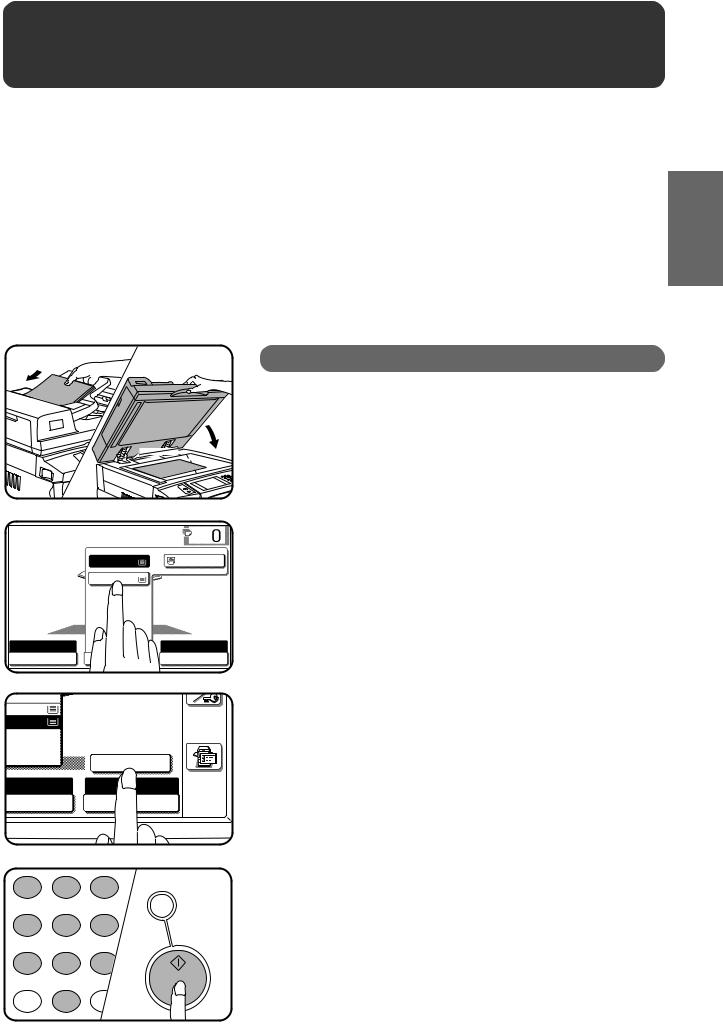
VERKLEINERUNG/VERGRÖSSERUNG/ZOOM
Verkleinerungsund Vergrößerungsverhältnisse können entweder automatisch mit der Taste “AUTO IMAGE” oder manuell mit der Verkleinerungstaste, Vergrößerungstaste oder der Taste “ZOOM” im Sensorfeld gewählt werden. Die Zoomfunktion ermöglicht eine genaue Einstellung des Abbildungsverhältnisses zwischen 25% und 400% in Schritten von 1%.
GERÄTEBETREUER Insgesamt vier zusätzliche Abbildungsverhältnisses, je zwei für Verkleinerung und Vergrößerung, können hinzugefügt werden. Siehe Seite 8-15.
2KAPITEL
KOPIERBEREIT.
1. A4
AUTOM. |
100% |
BELICHTUNG |
ABBILDUNGSVERH |
. A4
. A3
AUTO IMAGE
A3
APIERWAHL
Automatische Wahl
Legen Sie das Original in das Dokumentenzuführerfach 1 oder auf die Dokumentenauflage.
● Das Originalformat wird festgestellt und im Sensorfeld angezeigt.
Betätigen Sie die Taste “PAPIERWAHL” im Sensorfeld, 2 und wählen Sie das Papierfach mit dem gewünschten
Papierformat.
HINWEIS:
Diese Funktion ist nicht verfügbar bei Originalen oder Kopierpapier in einem Nichtstandardformat.
3 |
Betätigen Sie die Taste “AUTO IMAGE” im Sensorfeld. |
● Das optimale Verkleinerungsoder Vergrößerungsverhältnis für |
das gewählte Papierformat wird automatisch eingestellt und im Sensorfeld angezeigt.
● Wenn die Ausrichtung der Originale und des gewählten Kopierpapiers nicht übereinstimmt, wird das Bild automatisch entsprechend dem Kopierpapier gedreht. Bei Vergrößerungskopieren auf ein Papierformat größer als A4 wird das Bild jedoch nicht gedreht.
Verkleinerung/Vergrößerung/Zoom KOPIEREN
1 2 3
CA
4 5 6
7 8 9
ACC.#-C
0 P
4
5
Geben Sie die gewünschte Kopienzahl ein.
Betätigen Sie die Taste START (  ).
).
●Zum Beenden des Modus für automatische Vergrößerung/ Verkleinerung betätigen Sie die Taste “AUTO IMAGE” erneut.
2-11 

VERKLEINERUNG/VERGRÖSSERUNG/ZOOM
Manuelle Wahl
Verkleinerung/Vergrößerung/Zoom KOPIEREN 2KAPITEL
1.A4
2.A3
AUTOM. A4
PAPIERWAHL
MENÜ 1
KOPIERBEREIT.
A4 B5
86% A3 B4
B5 A5
81% B4 A4
A4 A5
70% A3 A4
XY-ZOOM
AUTOM.
BELICHTUNG
MENÜ 2
KOPIERBEREIT.
50%
25%
98% 60%
XY-ZOOM
AUTOM.
BELICHTUNG
KOPIERBEREIT.
A4 B5
86% A3 B4
B5 A5
81% B4 A4
A4 A5
70% A3 A4
XY-ZOOM
AUTOM.
BELICHTUNG
100%
100% |
|
OK |
|
115% |
B5 |
A4 |
|
ZOOM |
B4 |
A3 |
|
122% |
A5 |
B5 |
|
|
A4 |
B4 |
|
100% |
141% |
A5 |
A4 |
A4 |
A3 |
MENÜ 1 2 |
AUTO IMAGE |
AUTOM. A4 |
100% |
PAPIERWAHL |
ABBILDUNGSVERH |
100% |
|
OK |
||
200% |
||||
ZOOM |
|
|||
|
|
|
||
|
400% |
800% |
||
|
|
|||
100% |
|
|
|
|
|
101% |
110% |
||
|
||||
MENÜ 1 |
2 |
|
||
AUTO IMAGE |
||||
AUTOM. A4 |
100% |
|||
PAPIERWAHL |
ABBILDUNGSVERH |
|||
141%
ZOOM
100%
MENÜ 1 2
AUTOM. A4
PAPIERWAHL
Legen Sie das Original in das Dokumentenzuführerfach 1 oder auf die Dokumentenauflage.
Betätigen Sie die Taste “ABBILDUNGSVERH” im 2 Sensorfeld.
3 |
Wählen Sie mit der Taste |
MENÜ 1 2 das Menü 1 oder |
|
Menü 2 für die Wahl des Abbildungsverhältnisses. |
|||
|
Menü 1 |
|
|
|
A.Die fest gespeicherten Verkleinerungsverhältnisse |
||
|
sind: 86%, 81% und 70%. |
||
|
B.Die fest gespeicherten |
Vergrößerungsverhältnisse |
|
|
sind: 115%, 122% und 141%. |
||
|
|
|
|
|
Menü 2 |
|
|
|
A.Die fest gespeicherten Verkleinerungsverhältnisse |
||
|
sind: 50% und 25%. |
|
|
|
B.Die fest gespeicherten |
Vergrößerungsverhältnisse |
|
|
sind: 200% und 400%. |
|
|
Wählen Sie das gewünschte Abbildungsverhältnis mit 4 der Verkleinerungstaste, der Vergrößerungstaste oder
der Taste “ZOOM”.
Zoomverhältnisse: Jedes Verhältnis von 25% bis 400% kann in Schritten von 1% eingestellt werden.
● Betätigen Sie eine Verkleinerungsoder Vergrößerungstaste, um das ungefähre Verhältnis einzustellen, und dann die Taste
 , um das Verhältnis zu verkleinern, oder die Taste , um das Verhältnis zu vergrößern.
, um das Verhältnis zu verkleinern, oder die Taste , um das Verhältnis zu vergrößern.
●Mit der Funktion XY-ZOOM ist es möglich, das horizontale und vertikaleAbbildungsverhältnisunterschiedlicheinzustellen.Siehe Seite 3-2.
●Um das Abbildungsverhältnis auf 100% zurückzustellen, betätigen Sie die Taste “100%” im Sensorfeld.
●Unter Umständen erscheint die MeldungBILD“ IST GRÖSSER ALS KOPIERPAPIER.”, um darauf hinzuweisen, daß das
gewählte Abbildungsverhältnis für das Kopierpapierformat zu
groß ist. Wenn Sie jedoch die Taste START ( ) betätigen, wird eine Kopie erstellt.
) betätigen, wird eine Kopie erstellt.
●Es ist möglich, daß das Bild des Originals zur Anpassung an die Ausrichtung des Kopierpapiers gedreht wird, wenn Original und Kopierpapier in einem Standardformat sind.
5 Betätigen Sie die Taste “OK”.
 2-12
2-12

VERKLEINERUNG/VERGRÖSSERUNG/ZOOM
KOPIERBEREIT.
1. A4
2. A3
AUTOM. |
|
141% |
BELICHTUNG |
PAPIERWAHL |
ABBILDUNGSVERH |
1 |
2 |
3 |
4 |
5 |
6 |
7 |
8 |
9 |
ACC.#-C |
|
C |
|
0 |
P |
CA
C
Wählen Sie mit der Taste “PAPIERWAHL” das Papierfach |
|
|||
6 mit dem gewünschten Papierformat. |
|
|
||
|
|
|||
● Wenn der Modus AUTOMATISCHE PAPIERWAHL aktiv ist, |
|
|
||
wird das passende Kopierpapierformat entsprechend dem |
|
|
||
Originalformat und dem gewählten Abbildungsverhältnis |
|
|||
automatisch gewählt. |
|
KAPITEL2 |
||
● Wenn kein Papierfach mit dem erforderlichen Format vorhanden |
|
|||
ist, verwenden Sie das manuelle Eingabefach. Betätigen Sie die |
|
|
||
Taste“PAPIERWAHL”,umdasmanuelleEingabefachzuwählen. |
|
KOPIEREN |
||
7 Geben Sie die gewünschte Kopienzahl ein. |
||||
8 Betätigen Sie die Taste START ( |
|
). |
Verkleinerung/Vergrößerung/Zoom |
|
|
||||
|
||||
|
|
|
|
|
2-13 
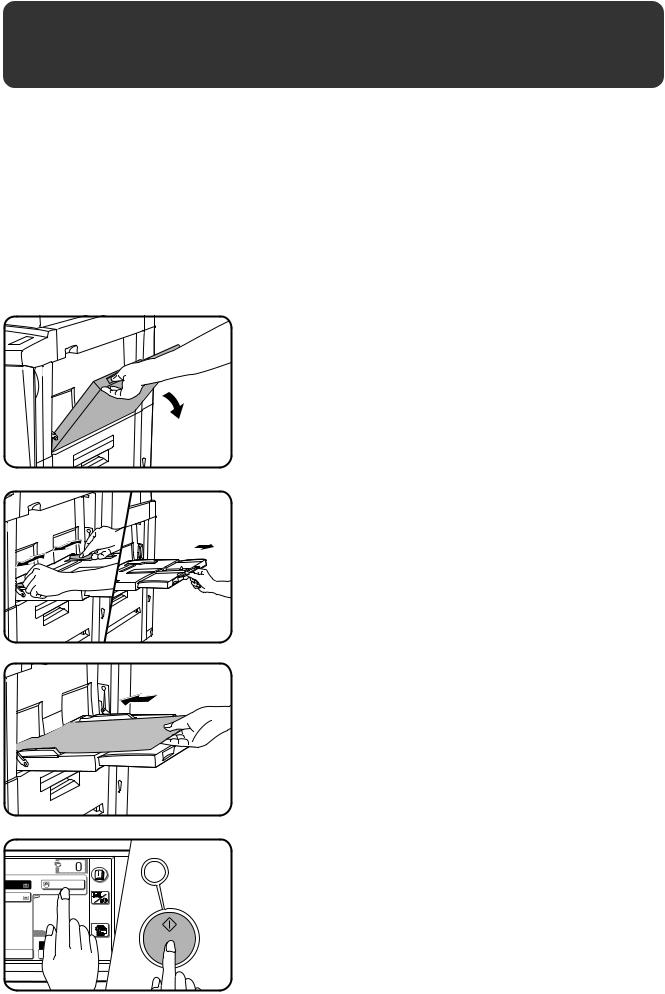
SPEZIALPAPIER (manuelle Zuführung)
2KAPITEL
Das manuelle Eingabefach dient zum Kopieren auf Transparentfolie, Etiketten, Zeichenpapier und anderen Spezialpapieren. Bis zu 50 Blatt Standard-Kopierpapier können in das manuelle Eingabefach eingelegt werden.
●Automatisches Duplexkopieren ist nicht möglich, wenn Papier in einem Nichtstandardformat verwendet wird. Wenn ein Duplexkopiermodus gewählt ist und Papier in Nichtstandardformat
vom manuellen Eingabefach zugeführt wird, wird bei Betätigung der
Taste START ( ) automatisch der entsprechende Einseitenmodus gewählt.
) automatisch der entsprechende Einseitenmodus gewählt.
Zuführung) (manuelle Spezialpapier KOPIEREN
A4
A3
TO A4
IERWAHL
Legen Sie das Original in das Dokumentenzuführerfach 1 oder auf die Dokumentenauflage.
2 Öffnen Sie das manuelle Eingabefach.
Stellen Sie die Führungen des manuellen Eingabefachs 3 auf die Breite des Kopierpapiers ein.
● Ziehen Sie das Fach für die Formate A4R, B4 und A3 heraus.
Zum Zuführen von Papier im Format A3 ziehen Sie die
Metallstütze heraus.
Schieben Sie das Kopierpapier ganz in das manuelle 4 Eingabefach ein.
●Etiketten, Zeichenpapier und andere Spezialpapiere mit Ausnahme der von SHARP empfohlenen Transparentfolien müssen einzeln zugeführt werden. Es ist möglich, mehrere Seiten der von SHARP empfohlenen Transparentfolien in das
manuelle Eingabefach einzulegen.
● Bis zu 50 Blatt Standard-Kopierpapier im Format A6 bis A3 können in das manuelle Eingabefach eingelegt werden.
● Für automatisches zweiseitiges Kopieren von A5-Papier positionieren Sie die Seitenführungen gegen die längere Seite des Kopierpapiers.
●Papier im Format A6 muß einzeln und mit der schmalen Seite in den Zuführungsschlitz eingeschoben werden.
CA |
● Zum Nachlegen von Papier entnehmen Sie zuerst das noch |
|
vorhandene Papier und fügen Sie dieses mit dem |
|
nachzulegenden Papier zusammen. Legen Sie dann sämtliches |
|
Papier wieder als einen Stapel ein. |
Betätigen Sie die Taste “PAPIERWAHL” im Sensorfeld, 5 und wählen Sie dann das manuelle Eingabefach.
6 Stellen Sie die Kopienzahl ein.
7 Betätigen Sie die Taste START (  ).
).
 2-14
2-14

SPEZIALPAPIER (manuelle Zuführung)
Zweiseitenkopieren vom manuellen Eingabefach
Zweiseitige Kopien können manuell vom manuellen Eingabefach erstellt werden, wenn schweres Papier verwendet wird, das die zulässigen Werte für das Duplexmodul überschreitet.
2KAPITEL
12
Legen Sie das erste Original mit der zu kopierenden 1 Seite nach unten auf die Dokumentenauflage, und
erstellen Sie eine Kopie.
|
● Die erste Seite der Kopie kann aus einer beliebigen Papierstation |
12 |
erstellt werden. |
|
|
2 |
Entnehmen Sie das erste Original, legen Sie das zweite |
||||||||
|
Original |
auf, |
und |
schließen |
Sie |
die |
||||
|
|
|
|
|
Dokumentenabdeckung. |
|
|
|
||
|
|
|
|
|
● Achten Sie darauf, das zweite Original genauso wie das erste |
|||||
|
34 |
|
|
|
auf der Dokumentenauflage auszurichten. |
|
|
|||
|
|
|
|
● Das erste und zweite Original können in das |
||||||
|
|
|
|
|
||||||
|
|
|
|
|
Dokumentenzuführerfach eingelegt werden. Sie müssen jedoch |
|||||
|
|
|
|
|
||||||
|
|
|
|
|
einzeln eingelegt werden. |
|
|
|
||
|
|
|
|
|
|
Drehen Sie die erste Kopie um, ohne die Ausrichtung |
|
|
|
|
|
|
3 von oberem und unterem Rand zu ändern, und legen Sie |
|
|
|
|
|
|
es in das manuelle Eingabefach. |
|
|
|
|
|
1 2 |
● Die Kopien dürfen nur einzeln zugeführt werden. |
|
34 |
|
|
|
|
|
|
|
|
|
|
|
|
|
|
|
|
|
|
|
Zuführung) (manuelle Spezialpapier KOPIEREN
CA
A4
A3
IERWAHL
4
5
Betätigen Sie die Taste “PAPIERWAHL”, und wählen Sie das manuelle Eingabefach.
Betätigen Sie die Taste START (  ).
).
2-15 
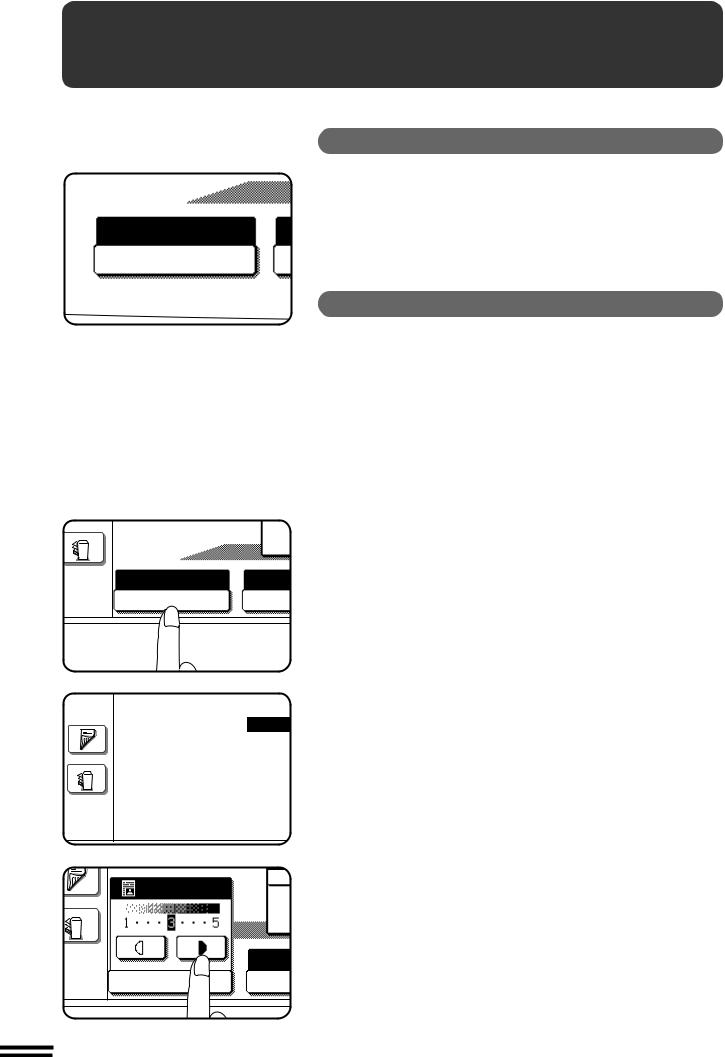
BELICHTUNGSEINSTELLUNGEN
Dieser Kopierer stellt vier Belichtungsmodi zur Auswahl: AUTOMATISCH, TEXT, TEXT/FOTO und FOTO.
Automatisch
Belichtungseinstellungen KOPIEREN 2KAPITEL
|
|
Dies ist die standardmäßige Grundeinstellung für diesen Kopierer. In |
|
|
diesem Modus werden die Eigenschaften des Originals, das kopiert |
|
|
werden soll, vom Belichtungssystem erfaßt, und die |
|
AUTOM. |
Belichtungseinstellungen erfolgen automatisch. |
|
Dadurch wird der Kontrast der Kopien optimiert, indem die Auswirkungen |
|
|
BELICHTUNG |
von farbigen oder dunkleren Hintergrundbereichen reduziert werden. |
|
|
|
|
|
Text, Text/Foto und Foto |
|
|
|
|
|
|
|
|
Textmodus: |
|
|
Dieses Modus ist nützlich zum Verbessern von Bereichen eines |
|
|
Originals mit sehr geringer Dichte oder zum Unterdrücken von |
|
|
Hintergrundbereichen mit ungewöhnlich hoher Dichte. |
|
|
Modus Text/Foto: |
|
|
Dieser Modus bietet die beste Ausgewogenheit zum Kopieren von |
|
|
Originalen, die sowohl Text als auch Fotos enthalten. Dieser Modus ist |
|
|
außerdem praktisch zum Kopieren von gedruckten Fotos. |
|
|
Fotomodus: |
|
|
Dieser Modus ergibt die besten Kopien von Fotos mit vielen feinen |
|
|
Details. |
|
|
1 |
AUTOM. |
AUTO |
|
BELICHTUNG |
PAPI |
|
AUTOM. |
1. A4 |
2 |
TEXT |
2. A3 |
|
|
|
|
TEXT/FOTO |
|
|
FOTO |
AUTOM. |
|
|
|
|
BELICHTUNG |
PAPIERW |
|
TEXT/FOTO |
2. |
3 |
|
AUT |
|
|
PAP |
|
2-16 |
|
|
Betätigen Sie die Taste “BELICHTUNG” im Sensorfeld.
Wählen Sie “TEXT”, “TEXT/FOTO” oder “FOTO” je nach Original.
Stellen Sie die Kopiendichte mit der Taste  und
und  nach Wunsch ein.
nach Wunsch ein.
